有许多win10系统客户体现说遇到那样一个状况,便是将打印机共享以后,别的win7系统的计算机都能够立即检索到共享打印机,但是win10系统却找不到,这是怎么一回事呢,下边我们来跟各位说说win10连接不上win7共享打印机该怎么办的解决方案,大家一起来瞧瞧吧。
1、在Win10微软小娜输入框中,打开搜索控制面板;
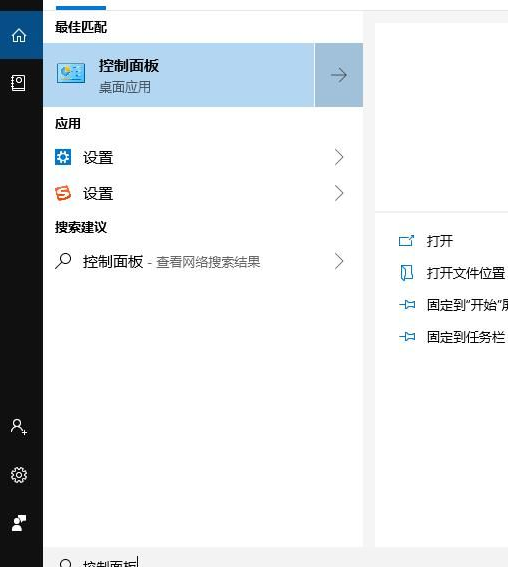
2.到控制面板中,挑选收看方法是图标,随后点一下程序流程和作用;
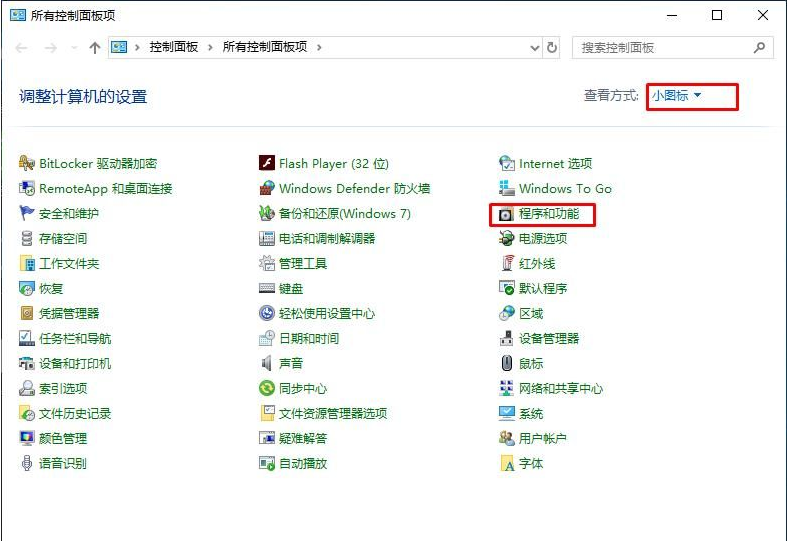
3、点一下开启或关掉Windows作用选择项;
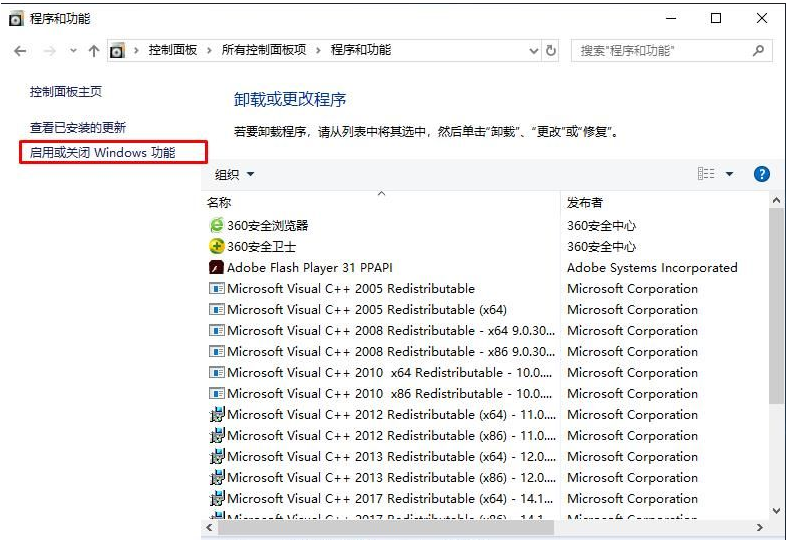
4、启用SMB1.0/CIFSFileSharingSupport选择项,明确;
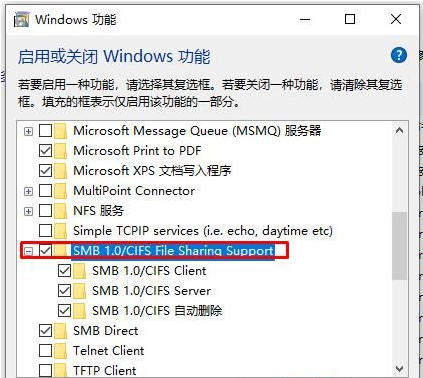
5、安装完SMB1.0适用以后重新启动一下计算机;
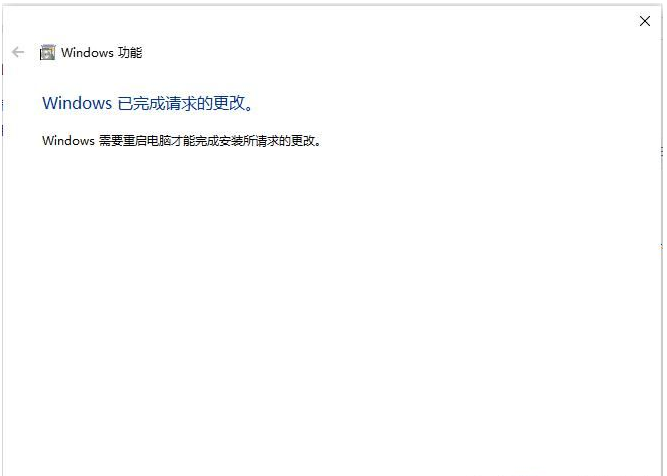
以上便是win10连接不上win7共享打印机该怎么办的解决方案啦,期待能幫助到大伙儿。




















 5163
5163











 被折叠的 条评论
为什么被折叠?
被折叠的 条评论
为什么被折叠?








